
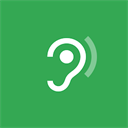


是不是觉得有一台多块组合的硬件设备摆在了你面前?什么?黄不留丢不好看?可以换皮肤啊,最下面的PREF按钮,点一下,第三项就是换肤的,呵呵,颜色都很不错,超COOL!不过这些玩意都没啥意思,我就比较注重实用的内涵,而非形式的华丽,呵呵。
下面,从上到下,自左而右的说一下。
最顶部:五个可变换颜色的指示灯,意义我前面说了。
接下来:最左侧是双声道的输出电平显示条,可用鼠标拽到屏幕的任一位置上。这个大伙都比较熟悉,可点一下最下部的METER按钮关闭它。还是先关了吧,免得影响我讲解。
左上第一块设备:4段均衡器,左右两个旋钮是超低、超高频段截止旋钮。鼠标移到相应的按钮,上下拖动来进行设置,右侧的文本框将动态显示参数值。当然,欲使设置发生作用,还需将右侧的BYPASS开关点一下,ON指示灯亮,这个操作原理傻子都懂,左侧的小开关钮是各旋钮设置复位,点后恢复初始状态,即不设置任何参数值。以下几个模块同理。
右上第二块设备:显示均衡设置的作用曲线,2维的纵横坐标线分别代表音量增减值和频段。
中间左边的第三块设备:压限。(什么?不懂?去参阅我的长篇巨著《用电脑 做音乐——个人音乐工作室入门必读》吧,里面有各种效果的详细阐述。)这块设备有5个参数设置旋钮,由左至右,由上导下,各旋钮的意义是:
ATTACK TIME:开始作用的缓冲时间(以毫秒为单位)
RELEASE TIME:结束作用的缓冲时间(以毫秒为单位)
STEREO EN:扩展声音的空间感(立体声增强)
RATIO:压限比率
INPUT DRIVE:控制压限程度,值越小压的越厉害
右侧有一个电表,仿真而已,没啥可讲的。
中间右边第四块设备:总输出调节。这里,你可以调整总输出的电平增、衰等等,上面的文本框里可以选择该软件自带的一些预制设置调整项目,很多,但不实用,就象ZOOM 505电吉他效果器,傻子才用原厂的音色,呵呵~~言重了。这里还可以保存你的设置项目。有些小灯也会闪烁,红灯亮起,就证明有失真波形(消波失真,电平过大)出现了。
下部左边第五块设备:限制。说明参见第三块设备。
下部右边第六块设备:
FADE IN:设置淡入;
FADE OUT:设置淡出;
MARK:标记(淡入、淡出的设置点);
OPEN:打开待处理的音频文件;
PROCESS:开始处理音频文件
下面的几个按钮:停止、播放(带处理效果的播放)、循环播放、倒至开头、退进、跃进。
最下部几个按钮,分别是:
QUIT:俺不知道这是啥东东,不敢乱试验,呵呵呵呵~~~
INFO:就是司空见惯的“关于……”,点击后“恐龙”出世~~
PREF:这个比较象菜单了。而且做的象玩游戏软件一样,很COOL~~它有四个选项,分别为:是否进行动态优化、处理时的内存缓冲值设置、设备皮肤选择、是否实时处理;
CPU:显示你的CPU型号及当前占用率;
METER:音量电平指示条的隐、现。
?:即指即“译”,实时说明,帮助信息将出现在主界面的右上部。
能举个实例来说明一下具体操作吗?
缺口乐队的《铳梦》,在相关软件的合成、处理下,混缩出了成品WAV。混缩后的成品,听起来,人声有点干,总觉得没有和伴奏溶为一体,各伴奏声部也觉得彼此太孤立,整个作品的各个声部定位太明显了,不平滑,而且,低频也不够,个别地方高频过于猛烈的突出。调出T-racks,设置均衡,衰一点点高频,增一点点低频,加一点限制,不要压限(容易把音量压的过于平均化,管道化,破坏层次和高低音深度,过分压限,也容易失去主唱声音的人性化、现场感),总输出电平增一点点,而后,PROCESS,听一下,巨爽!
再举一例:处理独立的音频文件。我抓了一个钢铁猛烈撞击的锐响音效,觉得不够沉闷,太冷,空间感不够。想要的效果是撞响后,天地间一片震撼的回响,无空间定位。这时,在T-racks里把低频增一点,使用立体声空间扩展,总输出电平达到不失真的最大状态,其他效果不加,PROCESS搞定。
母带处理?还是用臭氧好~
那位说了,“母带处理”是怎么回事?哦,就是处理母带……吃这碗饭的都知道,录音混缩是件体力活,而且很多时候还是重复劳动的体力活。体现之一就是为了使作品更专业,要全程的大玩特玩效果器和各类设置、调整、处理。录音的时候要前置,录完要处理,而后要混缩,合成输出。(各类前期工作的艰巨性、重要性和复杂性不在本课的教学范围之内,一概略去)。很多时候,混缩出来的成品总是不尽人意,比如整体上的音量、均衡、混响、空间感、温暖感、自然感、声音的质感、穿透力、爆发力等等……所以往往还要做最后一步的调整和处理。其实这只是业余的简单说法,母带处理不是件小事,绝对不能忽视,它甚至能从整体和宏观上进一步确定或塑造作品的艺术魅力与个性,尤其在做专辑时,多首作品之间在诸多方面都必须要做到协调、互补和混缩方面的风格统一。
臭氧,即Ozone,是一款运行在DX平台上的综合式音频效果插件,主要用于后期的母带处理(见图1)。该插件界面超酷、功能强大、操作复杂、品质一流,目前最新版本为2.01,由izotope公司开发。(该公司我鲜有耳闻,微服私访了一下,这家乡镇企业似乎除了音频外,还做图像方面的业务,端的是声色犬马、范围广大。) 图1
图1
尽管在个人计算机上,利用各种技术、依托各类平台和驱动开发出的母带处理方面的软、插件很多,但Ozone无疑是出类拔萃的一款佼佼者。囿于个人的认知、发展才是硬道理的道理,我现在不敢拍胸脯说Ozone就是PC机上最好的母带处理程序,但我毫不掩饰对他的喜爱和重视。
Ozone不容易上手,没有扎实的录音专业知识和丰富的混缩合成经验,几乎不可能玩转它。千万不要以为简单的使用它本身预置的方案就能得到完美的最终成品,尽管这些预置具有很大的实用和参考价值——所谓兵无常式、水无常形,我希望能授人以渔,而不是给你活鱼。更不要以为你进入了一个新出的即时战略游戏——不错!OZONE的界面的确超酷,基本以具有沉甸甸质感的硬件仿真深灰色为背景、亮绿、瓦蓝的字和线条为主,随便点点,总会有一些新的界面以动画式的卷帘徐徐展现,也因此,让刚开始接触它的人觉得操作如此复杂和玄妙,使你几乎不可能在很短的时间就适应和摸索到它大部分的操作定式和功能(图13为Ozone的混响设置界面)。 图二
图二
我用臭氧有些日子了,感受比较深的有这么几点:
1、这是一个组合式的音频效果插件,可以自由设置各效果的连接顺序,可使某效果“SOLO”或直通。有醒目、直观、简便的作用流水线图示,鼠标实时拖动
 图三
图三
2、OZONE包括以下几大项激动人心的母带处理效果:10段均衡器、混响器、电平标准化、高质量的采样精度转换、多段激励器、多段动态处理、多段立体声扩展、总输入/输出电平调节(图4)。每项效果都至少有两个以上的界面供设置、调整或查看,点击效果名称前面的按钮可以进入该效果的设置界面,点击ACTIVE前面的小灯可以激活或关闭该效果(关闭后该效果不作用)。
 图五
图五
3、当然,好钢未必只有刀刃才需要,你完全可以把它当成是单独的音频效果插件,不一定非在母带处理时才用。
4、就象一个大型的游戏软件,该插件全程、全处最大限度的使用鼠标,推荐使用带滚轮的三键鼠标,甚至滚轮键和右键按住不动等动作,都会发现情况有异。同时,OZONE提供了丰富的键盘快捷键(多是组合式的快捷键)。
5、界面超酷,甚至有些界面是半透明、相互叠加的!感觉很刺激。第三次重申了,汗……
6、丰富而实用的效果预置;强大而灵活的定制管理……
7、还有很多,课时所限,恕不一一列举……
下面,我针对OZONE的几大基本功能分别做一简要介绍。
1、均衡,默认是10段均衡,可任意定制频段数量、范围和频点。增益、衰减、Q值等和同类软插件的操作大同小异,特色在于拖动频点时,该点自动变成瞄准镜的中心点!具体的参量随鼠标移动而显示,双击可使其动画式复位。还有一个参量设置的窗口,点Options即可,其它效果同理,即某个效果的设置可以在多个窗口、界面里协同、补充、共同完成,这么一来,让OZONE的操作变的复杂而灵活,也让用户的创造性、可选性、自由度、个性化方面得到了无与伦比的拓展。  图六
图六
均衡的使用,非常广泛,也很有讲究,它几乎贯穿了整个音乐作品制作的全过程。母带处理时的均衡,要从大局出发,着眼点是整体的和宏观的。理论上说是提升或衰减某些频段的音量,感性上说,将直接给人明亮、饱满、结实、有力,或灰暗、朦胧、沉闷、散漫的听觉效果。为了更接近你的创作理想,均衡往往配合着感性的主观判断和理性的频谱分析器一起工作。
影响母带处理(包括均衡、混响、声相、声场等效果)有三个常见因素:
一是主观听觉判断有误,原因可能是听音时间过长或状态不正常,产生生理性疲惫及迟钝(这是有科学依据的),也可能是你根本没感受过“专业级”的成品效果,就好像一直吃窝窝头长大的人,无论如何也想象不出汉堡的味道。这一点其实是半主观、半客观的因素。
二是监听设备不够标准。谁都知道,做音乐几同烧钱,那些专业级的设备绝对不是大多数工薪阶层勒紧腰带攒两个月的工资就能弄到手的,可以这么说,你绝对不能指望¥3000元以下的监听设备能给你的混缩及母带处理提供准确可靠的听觉依据。这是客观因素,绝对不会以你的主观意志为转移。
三是画蛇添足,过犹不及。在一些经验不是太丰富的新手身上,这一点体现的非常明显。他们似乎形成了一个定型概念:各类效果是一定要加的,不但要加,还要仔细判断出加了这个效果……如此一来,过分注重局部,忽略了整体,很容易将一些不该加的效果也加了,本该加适量的效果加滥了……这就完全是主观原因了。
2、混响(Mastering Reverb)。这个混响器又让我开了一次眼,看起来似乎应该归到“模拟混响器”这一类里,有直观的高、低频混响声带通滤波,互不影响的干、湿比例调整(混响密度),可以自由设置空间的大小、宽广及衰减度。所有设置,鼠标拖拉/手工输入具体数值均可(其它效果的设置同理)。我仔细测试了这个混响器,很出乎我的预料,声音比较自然和温暖,尤其是残余音,声场表现也很好,这也是我见过的为数不多的带实时响应的声场扩散图示的混响器(图3)。
请注意混响界面右下的声场扩散图,我个人揣测,+L、+R,-L、-R代表的分别是前左、前右和后左、后右。这是一个准360度的二维声场空间扩散图。 图七
图七
母带混响的处理不同于混缩时的混响添加。首先必须要考虑的是不能破坏作品的清晰度,尽量不破坏各声部的原有声相,更加合理的设置整体的声场。母带混响的处理,肯定是立体声进,立体声出的,只要你加混响,就一定使整体的声场扩散,使声音靠后,减少原各声部的清晰度。但是,合理的母带混响,将会把原各声部融合的更好,更自然流畅,使作品温暖、真实和饱满。这就象烧汤时的佐料味精,如果汤已经很鲜美了,当然无需再加;反之,还是酌量放一点比较好。
如果你通读过胡戈(驴半仙)的《混响大法》一文,那么包括臭氧的混响器在内,从理论到实践,就没有你玩不转的了。在此不予详述。
上节课,我简单谈了谈母带处理的基本概念、影响母带处理的一些主、客观因素和臭氧(OZONE)的基本功能(均衡和混响)。我们先巩固和复习一下:
·OZONE是一款运行于Windows系统下、DX平台上的音频效果插件,主要用于母带处理,但不等于说它只能做母带。目前流行的支持DX插件技术的音频混缩、处理类软件都可以直接调用它,比如SONAR、Cool Edit、Sound Forge、Samplitude2496、Wavelab、Cubase SX、Nuendo等等……
·OZONE有几大基本功能,包括:均衡、混响、电平标准化、抖动处理、多段激励、多段轻微延迟、多段动态、多段立体声扩展、总输入/输出电平调节等,模块化设置和作用,可以自由设置这些效果的开启、“SOLO(独奏)”或关闭,及作用顺序,办法是激活或关闭ACTIVE小灯。进入各模块的设置界面,点击相应名称前的圆按钮即可。任意一个设置界面中,点击GRAPH(流程图)按钮,即进入作用顺序设置界面,一幕了然,鼠标拖拉,弄起来非常方便。
·OZONE的界面很拽,但也很占屏幕,PC机显示分辨率在800*600以下的(含),在一些软件中基本没法操作。推荐显示分辨率:1024*768以上。
·OZONE的各大模块都可以调整输入/输出的电平,方法是:电平表的浅蓝色条框内,鼠标拖拉滑块。(其它效果界面里滑块的调整同理,注意:均是在条框内拖拉。)
·一些刚上手的朋友被其貌似强悍、眩目、众多的界面和按钮所迷惑,以为它的操作异常复杂。这个认识是非常错误的。习惯后,你将发现OZONE也不过如是乎,简洁、直观、方便的就象随地小个便一样。单纯的操作方面,高小文化程度的同学都可以玩转。
·不过要玩好,玩出大师风范,仅有高小文化程度显然是不够的。你至少要对音频的(动态)压缩、限制、均衡、谐波激励、数字音频的采样精度、采样率及其原理与转换(抖动处理)、声场、混响、电平标准化等概念有较深、较扎实、较正确的认识与实践才行。当然,你还必须要有一双不怕牺牲、甘受折磨的金耳朵。在此基础上,还要有专业、尽量专业或准专业的相关硬件设备。这三大方面,缺一不可。
·几个心急的同学课间休息的时候,强烈建议我把OZONE的安装原程序发放给大伙,此建议予以采纳,请同学们到下面这个地址自行摄取:http://www.miti2000.com/soft/ozone201.rar 注意:供且仅供内部交流,实话说,我也是穷人,人穷志短……泪……(OZONE的身价是:229美刀)
好了,我们继续上课,接着讲讲OZONE的其它几项基本功能和特色。其实聪明的同学早就举一反三,触类旁通了,鉴于目前的学生智力和素质普遍较高,我将不再罗里罗嗦,言简意赅的点到为止,实在是云山雾罩、不明所以的个别人,请私下向进步快的同学请教。
3、最大化音量及抖动处理(电平标准化)(Loudness Maximizer/Dither processor)这个模块包括两部分看起来似乎关联不大的内容 图八
图八
左边部分是最大化音量(电平标准化),这个很好理解,也可以说这部分是个母带处理的整体限制器。限制(Limit)的概念我在很多文章里详细的阐释过,如果不明白,还可以参阅音频应用 胡戈 写的巨著《动态神功》(下面还将讲到多段动态。概念方面的复习,照此办理),再不明白,我个人建议你还是退学算了。限制不能顾名思义,很多时候,限制的用法是提升整体音量的(某一阙值以下的电平整体提升,但保证不出现电平过载),比如大名鼎鼎的WAVES的母带处理利器L2,就是一个典型的、效果出色的限制器。
母带音量的标准化,是必须的,可以这么说,在保证不过载、不损失音质的基础上,成品音量越饱满越好。尤其是处理数字音频时。一些业余玩家弄出来的作品,连门外汉都能听出不专业,很多时候就是因为整体音量偏小,或音量够大但声音“破”了(电平过载)。
(在此插一句,压缩、限制这两大动态处理,原理和操作有异曲同工之处,使用起来,很有技巧性和拓展性,大伙都不陌生的另一个音频效果——门限,又称噪音门,gate,我认为就是压限的一个极端用法。)
那位说了,既然压缩和限制异曲同工,为什么一般情况下不用压缩做最大化,而用限制呢?问的好!我个人琢磨,常规的、非极端的操作方式下,压缩本来就比限制复杂一筹,简单说,它是音量高的往下压;音量小的往上抬,以起到整体音量平均的目的,这在混缩时,针对某一声部非常必须和实用,但在母带处理时,这么干很不明智。为什么?文似看山喜不平,音乐也是,情绪的起伏很多时候是靠音量来推动或辅助进行的,你把音量都平均了,还起伏个头啊?当然,象重金属、电子舞曲等风格的音乐,本来就是一马平川,破罐破摔,那另当别论。还有一点,既然压缩高了一筹,那在设备制造、软件算法等方面就要多下点功夫,要复杂一些,众所周知,越复杂的机械或程序,BUG和缺陷就越多,投鼠忌器也是原因之一吧。(这一说有点牵强了,仅是个人臆断。)
回到OZONE,我们来看看它的限制器(图4左边部分)。哇呜,很象Waves的L2嘛~Threshold是限制的作用值,简单说就是整体音量提升多少个dB。Margin是确定音量最大时的具体值(0dB当然就是最大化的音量了,但我不建议这么干,原因后面将说到)。Release是释放缓冲时间,关于很多音频效果在作用时的起始缓冲、释放缓冲,还有作用曲线(膝)等概念,N多人谈过N多次了,不重复。释放缓冲的时间值要仔细调整和试听,太短给人突兀、一惊一诈的感觉;太长则含混不清、使声音发飘。下面两个单选项:Soft Limiting和Brickwall,这可是L2没有的哦,顾名可思义,很形象,这就是传说中的“膝”了。一点小经验,想不顾一切的拼命提升音量,又担心声音破裂的人,最好用“砖墙(直角、硬性压制)”,反之……
在分析图4右边部分之前,我们先复习一个概念:数字音频的“抖动(Dither)”。大伙都知道,高采样精度(位数)的数字音频在转为低采样精度时,总要损失掉一些采样“点”。那么,损失了一些点后,相邻的、间距拉大了的两点之间是直接连上呢?还是以某种类型和手段用更逼真的“曲线”连上呢?当然是后者更妥一些。这种使“直接连线”通过某种类型和手段而变为“曲线”或“波浪线”连接的手段,就是“抖动处理”。(这只是我个人的揣测和肤浅理解,欢迎批评指正)。
我们在数字音频的录制时,为了更逼真的再现模拟声源,往往都采用高精度、高采样率,但如果成品要发布音频CD的话,就必须遵循CD白皮书1.0的协议标准,44100HZ、16位、立体声,所以就必须要做采样率、采样精度的转换。(很多时候,这种转换在多音轨混缩输出时由软件自动完成,比如Samplitude 2496,它自动进行采样精度的“抖动处理”,SAM 7.0有一个新功能就是采用了新型的技术,增强了“抖动处理”的质量。事实上,据我测试,它的6.X版本在此方面就比Cakewalk和SONAR高明了很多。Cakewalk和SONAR在录音时,就已经限制了这方面,而后默认按设置格式进行合成。)
OZONE特地在音量最大化界面中单列出了抖动一项,令人耳目一新,这也是它除了界面和操作之外最大的特色之一。细想一下,母带处理,用的最多的,恐怕就是音量标准化和抖动处理了。臭氧把这两样集成到了一起,确实方便了用户,提高了干活的效率,老谋深算处,让人叹服。不仅如此,它还有DC Offset Filter(直流偏移调整)功能。
经常看到一些新手询问关于消除直流偏移的问题。不过大多问的很业余,比如:“T老,我录音的波形明显偏离了横向的中线……”云云。直流偏移最大的不爽就是波形开始处和中间个别部分会有轻微的“噼啪”爆音。消除直流偏移,几乎所有的音频处理类软件都能做到。OZONE也提供了这一项,但我觉得实用价值不是太大,如果单纯做为母带处理来看。当成单独的音频效果插件,这个功能还是很有用的,尽管直流偏移并不经常出现(如果是专业的声卡,录制方式合理的话)。
据我测试,个别声卡(包括3千元左右的中低档专业卡)和某些主板(比如XXX类型的主板)不能完美兼容的时候,很容易发生直流偏移的情况,另外,录制方式不当、输入电平过大(尤其是起始音)、极端效果添加不妥等情况都很容易发生直流偏移。
OZONE的抖动处理,包括这么几项设置:
Type:抖动类型,有2种类型可选,也可以不使用任何抖动类型。
Shape:抖动形状,有Simple(简易直连)、Clear(空旷跳跃)、Psych(智能分析式)等几个选项。
Bit Depth:抖动处理的采样精度,有8位、12位、16位、20位、24位等。
Num Bits:字节数,有1、2可选。我个人揣测这是自动增加的采样点数(可能有误)。
再右边,是直流偏移和抖动精度的实时指示器。
下面是几个通用的标准按钮:Reset(复位)、History(操作历史)、Graph(呼出效果流程、作用顺序界面)、Opions(选项,公共设置,有一些设置项,一看就明白)、?(实时帮助),还有两个单选项,SOLO(该效果“独奏”)和Bypass(直通,该效果不作用)。这几个按钮和单选项都是所有效果(模块)都具有的。
我们再看一下OZONE的整个大界面。最右边是输入/输出电平调节、指示器,刚才讲过如何调节了。最下面,左边也已经讲过,右边两个按钮,一个BYPASS,这是决定整个OZONE直通与否的,可以用来对比原声和用OZONE处理后的声音;一个PRESETS,点击后,呼出预置窗口,可以选择厂家给出的一些预置方案,同时,这里也可以进行各种预置和定制的管理、维护。
·按目前多媒体软件发展的现状来看,臭氧无法摆脱时代和技术的制约,也就是说,抛开硬件和周边设备,它和同类软件一样,充满了清冷的数码味。习惯了“温暖”“宽厚”声音的专业人员,刚上手时,总会觉得它的音质不够理想。平心而论,这是非战之罪。我也发现了OZONE的音质偏硬、高频不够圆润这一点,后来在ATTIC论坛里,还看到kinghand兄的相同质疑。
那么能不能克服和弥补这一先天的缺陷呢?经过摸索和试验,我发现ANTARES公司最近发布的胆管模拟器——ANTARES TUBE堪称是OZONE的超强补丁和黄金搭档。(说到底,OZONE缺少了胆机那种温暖、饱满的效果,而TUBE又是专司这行的。)
请欣赏ANTARES TUBE的操作界面
 图九
图九
这是一款插件,有多个操作系统下的版本(苹果和PC),PC机上,完全兼容DX和VST。(ANTRES公司的另一款插件大伙一定非常熟悉,就是:Microphone Modeler——话筒模拟器,可以把你的话筒模拟成N多世界上最知名的经典话筒之一)。TUBE有两个不同类型的“胆”供选用,其操作很简单,音频应用的胡戈师傅和绿洲音乐网夜晚的骑士兄在该插件发布后的第一时间内相继做了报道和简介,大伙可以参阅一下。我看到有朋友说这个插件很容易把声音搞的过载,其实TUBE是可以控制电平的,左边那个旋钮是控制进的电平,右边那个就是控制出的电平。
TUBE嫁给OZONE,确实是珠联璧合,具体应用时,你可以采用“男上位”或“女上位”等常规姿势,也可以大玩“69”……多摸索和试验吧,在此不多说。
还有一些同仁询问OZONE和T-RACKS孰强。我已经在“梵音论坛-软件交流区”的回帖中做了说明,有时间的话请稍移尊步,前去参阅。反正有了OZONE,我是不会再玩恐龙了。补充一点,T-RACKS的默认界面最上方,是5个最现眼的胆管,给人一种错觉,似乎它就是一款基于胆管为“核心”的母带处理器。其实不然,仔细分辨的话,我感觉T-RACKS所谓的“温暖”,只是在100Hz和7KHz之间增加了一些偶次谐波和混响,效果并不出色。乖乖,这种“大一统”式的乱加非常要命,都说恐龙傻,我予以苟同。
有一些朋友很关心OZONE的资源占用,是有些大,但还不到吓人的地步,目前流行的计算机配置都可以轻松的跑起来。极其个别和罕见的朋友还问到如何使用或加载OZONE……我在第一课就讲到了,这是一个插件,DX平台下的插件!安装完,支持DX插件的母体程序都可以调用它,比如:Sound Forge、Cubase和Nuendo在启动时会自动检测、搜寻、内置已安装的各类DX、VST插件,Samplitude在你调用DX插件时,会有一个飞快的搜寻、更新时间,而Cool Edit,只需手工刷新一下效果列表……
OK,言归正传,我们开始正课。
4、多段激励和轻微延迟(MULTIBAND HARMONIC EXCITER)
音频处理中的激励,原理是产生谐波成分(谐波概念的定义,请参阅大学物理教材),对声音进行修饰和美化,给人一种悦耳的听觉效果,它可以增强声音的频率动态,提高清晰度、亮度、音量、温暖感和结实有力的厚重感,使声音更有张力。可分为奇次谐波、偶次谐波、次谐波、三次谐波等等,增加不同类型的谐波,给人的听觉是不一样的。一般情况下,激励的最高频率不会超过10KHZ(此时再增加谐波,会超出人耳能分辨的范围,将变成可做杀人武器的“超声波”)。
一个物理意义上的、完整的谐波发生器,即激励器,包括以下几大项:可调节的激励频点、激励范围、奇次谐波和偶次谐波的激励程度、干湿比例、谐波延迟、乘运算和除运算(向上激励和向下激励)。
明白了这些,那么具体操作就简单多了。我们来看OZONE的激励器: 图十
图十
最上面的四大块是可调整的激励频点和激励范围,鼠标拖拉进行设置,接下来纵向对应的是谐波激励程度(Amt)及干湿比例的调节(Mix),再下面是对应的谐波延迟调节(最大延迟时间10ms)。调节和设置,可以鼠标拖拉(条框内,双击复位),也可以双击数值标签,手工输入具体值。
用过硬件激励器和插件BBE的朋友,应该很快就能上手。没用过的,就开始摸索吧,可以将不同频段的AMT调大一些,感受一下激励的实际效果。(测试其它效果,一般也是这么开始,先感受一下此效果到底是怎么回事,而后再慢慢调整,得到想要的效果。)
励器的使用,也有技巧。很多时候,处理人声、原音吉他等很细腻的声音时,用激励代替均衡,也是一个不错的选择。OZONE的激励器,比BBE清晰,可调节的参数也比较丰富(BBE的软件激励器,虽然很饱满,但有点脏,不够清晰,但操作简单直观)。
母带处理时的谐波激励,切记要适可而止,尤其是增加200HZ以下的低频和8KHZ以上的高频激励时,以免使整体发混,不够清晰或高频发裂、刺耳、毛躁。
我觉得,母带处理时,适当添加激励,甚至可以取代混响(如果要保持足够的清晰度和原有声场的话)。
5、多段动态处理(MULTIBAND DYNAMICS)
在讲解这部分内容之前,我流泪恳求诸位再复习一遍音频应用胡戈师傅所著的《动态神功》一文。务必要反复读、读反复,直到确实明白为止。那篇文章里,有关声音的动态,原理和常规操作等方面讲述的非常全面和实际,还有具体的设置、调整参数供参考、研究。我假设你已经看明白了胡戈的《动态神功》,并理解了以下概念:压缩、限制、扩展、压制比率、阙值、膝、起始缓冲、结束缓冲、增益。
多段动态,可以这么理解:把声音按频率范围分开进行动态处理,也就是:N个动态处理器各管一摊(当然相邻处也可以交叉共管)同时开工。这么做的好处是显而易见的,同时,大大提高了工作效率,这也是动态处理的发展趋势和潮流了。象WAVES的C4、Ultrafunk fx-R3的Multiband R3等效果器等,都是多段的动态处理器。
OZONE的多段动态器是其操作最复杂、设置界面最多的一项处理效果,包括:压缩/限制和扩展。(曲线图,鼠标右键可呼出该效果的基本设置窗,Source项)看一下其常规的操作界面:
 图11
图11
上面4大块是多段动态处理的分频点及作用范围,鼠标单击某频段,该频段激活,显示块发黑,其下的各类设置都是针对该频段的。
下左是个可调节的增益指示器,分两种增益方式,一个是全部增益(Global),意思是4个频段全部增益为同一值,一个是具体的频段增益(Band),可以设置不同频段的具体增益值。鼠标单击图6左下角的BAND按钮可以切换这两种增益方式。
·Thres: Lim [dB] 限制器开始作用的阙值(即从该值起,效果器开始作用)
·Ratio: Lim [X:1] 限制器压制比率(决定压制的强度)
同理,Comp是压缩器,Exp是扩展器;Thres是作用阙值,Ratio是压制比率。
点击右下角的Show按钮,出现新窗口,设置限制、压缩、扩展这三种动态处理的起始缓冲值(Attack)和结束缓冲值(Release)。(动态处理通常都不是瞬间开始、瞬间结束的,有一个缓冲过程,这个过程需要时间。尽管这个时间也可以极端的设置为0)。
多段动态处理,也许是音频处理中最考验录音师专业素质、最具灵活性和技巧性的一项了,它几乎是母带处理时不可或缺的一个步骤。在单音轨的音频处理时也经常使用,尽管很多时候杀只小鸡无需这把牛刀。大伙都还记得T-RACKS的界面,最引人注目的那三大块“设备”就是均衡器、压缩器和限制器,而一个“多段动态处理器”,就把这三个设备全部囊括了。(当然,T-RACKS的压缩器还带一个立体声扩展旋钮。立体声扩展这一项,OZONE也不缺,马上我就会提到。)
有人可能要问了,OZONE的这个多段动态处理器,比WAVES的C4和Ultrafunk fx-R3的Multiband要好么?我的感觉:OZONE的操作相对复杂,不容易上手,但灵活性大,音质方面,C4的声音似乎更自然一些,但中低频有点脏和冷,Ultrafunk的Multiband更结实一些,但高频发毛,OZONE的比较中规中矩,没什么特色,但也不逊色(OZONE的其它效果大体也是如此)。
6、多段立体声扩展(MULTIBAND STEREO IMAGING)
这又是OZONE的一大亮点!可以分段处理声场
 图12
图12
上面4大块原理同前,点黑即激活该频段。下面是对应的立体声声场扩展强度(数值为负,表示声场浓缩,反之即声场扩散)。还可以设置该频段声场扩散的延迟时间,左下角的Group all band delays,复选后关联所有频段的延迟时间,反之可以逐一设置。右侧是一个实时响应的二维空间声场扩散图示,可以直观的做一参考。
这个立体声扩展多了分频段处理这一新颖内容,具体操作和调整很简单,不多说。需要注意的是,要得到宽大的声场效果,你的监听设备一定要够档次,摆放也要合理。另外,扩散声场,将使整体的声音靠后、变朦胧和模糊。极端扩散,还会使声音“变味”,就好象添加了Flange(镶边)效果一样。